În acest articol tutorial vă vom spune cum să desenați logo-ul companiei de automobile Volkswagen în Adobe Illustrator. Veți avea nevoie de mai multe cercuri, gradații, granițe și câteva efecte simple. Poate că veți întâlni o problemă atunci când dezvoltați forme de litere, dar alinierea grilă și grilă vă va ajuta în munca dvs.
Nivel de dificultate: Mediu
Cronologia conformității: 45 de minute
Etape: 8
Iată ce ar trebui să obținem:

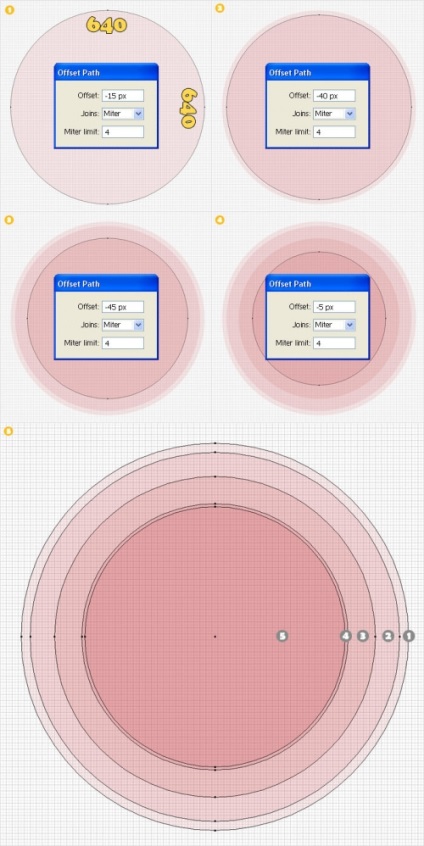
Creați un document cu o dimensiune de 700x700 pixeli. Pentru a începe, activați afișarea grilei (Vizualizare> Grilă) și funcția de aliniere a grilei (Vizualizare> Snap la Grilă). Apoi, aveți nevoie de o rețea cu indentări de 5 pixeli. Accesați meniul (Editare> Preferințe> Ghiduri Grilă), introduceți "5" în blocul "Grilă fiecare:" și "1" în blocul "Subdiviziuni". Toate aceste opțiuni vor accelera foarte mult procesul de dezvoltare. Selectați instrumentul Ellipse (L), faceți clic pe Artboard și creați o formă de 640x640 pixeli. Selectați această formă și treceți la Object> Path> Cale de decalare, tastați -15px în câmpul offset și apăsați Enter. Selectați forma rezultată, reveniți la meniul Obiect> Cale> Cale de decalaj, introduceți -40px în câmpul offset și apăsați Enter. Selectați forma rezultată, reveniți la meniul Obiect> Cale> Cale de decalaj, introduceți -45px în câmpul de offset și apăsați Enter. Din nou, selectați forma rezultată, reveniți la meniul Obiect> Cale> Cale de decalaj, introduceți -5px în câmpul de offset și apăsați tasta Enter. Acum ar trebui să aveți 5 cercuri.
Selectați instrumentul Tip și adăugați literele "V" și "W". Utilizați obișnuitul bold Arial de 320 de pixeli. Selectați aceste două simboluri și accesați meniul Object> Expand. Lăsați aproximativ 15 pixeli între forme. Selectați ambele forme, faceți clic pe butonul "Centrul de aliniere orizontală" (care se află pe panoul de aliniere) și apoi grupați-le. Alegeți un grup cu cel mai mic cerc, să ia instrumentul de a face o selecție (Selection Tool - V), faceți clic pe limita cercului (acesta ar trebui să fie accentuată), apoi faceți clic pe butoanele «orizontale Aliniere la centru» și «Vertical Align Center», care sunt pe panoul "Align".
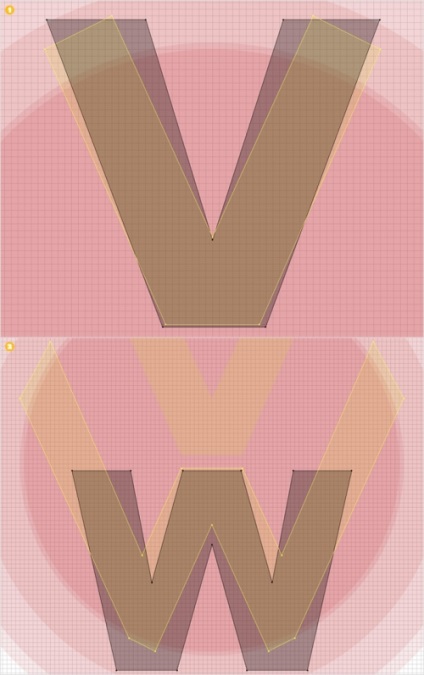
Acum, hai să trecem la scrisori. Veți avea nevoie să jucați cu punctele curbe ale acestor cifre. Luați Instrumentul de selectare directă (A) și mutați punctele de îndoire astfel încât să obțineți ceva similar cu cel evidențiat în galben în imaginea de mai jos. Măriți-vă pe grila și încercați să înțelegeți cum să amplasați corect punctele de încovoiere. Acest lucru vă va ajuta să egalizați pe rețea.
Selectați toate cele 5 cercuri și faceți clic pe butonul "Împărțiți", care se află în panoul "Pathfinder". Lăsați doar 5 cifre, așa cum se arată în imaginea # 2. Le-am umplut cu culori diferite, astfel încât a fost mai ușor să le distingi. Dați-le numele de la 1 la 5. Selectați cifra numărul 3 și cifrele litere, apoi faceți clic pe butonul "Unite", care se află în panoul "Pathfinder". Transferați figura rezultată în prim-plan și denumiți-o "VW".
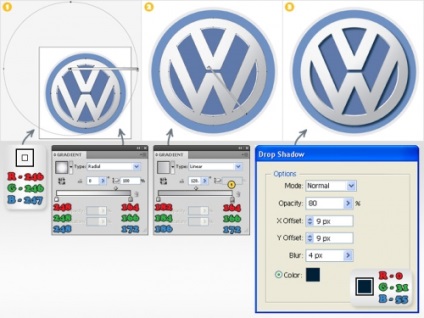
Se toarnă «VW» gradație radial este afișat pe imaginea №1 și adăugați legat la partea interioară a cadrului grosime 3PX 246 culori R = G = B = 246 247. Adăugați o umple această cifră (de «Aspect» Panou de meniu pop-up), și de a folosi o gradație liniară, imaginea afișată pe №2. Încă o dată, aceste cifre evidențiază și se adaugă un efect de scădere umbră (Efect> Stylize> Drop Shadow), așa cum se arată în imagine №3.
Alegeți figura # 5 și completați-o cu gradare așa cum se arată în imaginea # 1. Apoi, adăugați o umplere nouă și utilizați gradarea, după cum se arată în imaginea # 2.
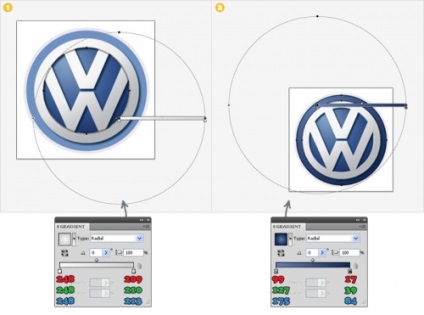
Umpleți figurile # 4 și # 2 cu un gradient radial, după cum se arată mai jos.
Deplasați figura numărul 1 în fundal. Umpleți-o cu gradare radială, după cum se arată mai jos în imaginea # 1 și adăugați o margine de 2 pixeli legată la exterior și culoare R = 133 G = 137 B = 141. Încă o dată, selectați această formă și adăugați un efect de umbră, după cum se arată mai jos în imaginea # 2. În sfârșit, în ceea ce privește fundalul, selectați Instrumentul dreptunghi (M), creați un pătrat de 700x700 pixeli, mutați-l în fundal și umpleți-l cu un gradient radial, după cum se arată în imaginea # 3.
Acum munca noastră este terminată. Asa ar trebui sa arate emblema noastra.

Articole similare
Trimiteți-le prietenilor: